Windows 10 IoT Core デバイスで WiFi を使用する
Windows 10 IoT Coreデバイスでは、USB WiFi アダプターを使用することで WiFi がサポートされています。 WiFi を使用すると、SSH、PowerShell、Windows デバイス ポータル、アプリケーションのデバッグとデプロイなど、ワイヤード (有線) 接続のすべての機能が提供されます。
Note
有線イーサネット ケーブルを接続すると、既定のネットワーク インターフェイスとしての WiFi がオーバーライドされます。
サポートされているアダプター
サポートされているハードウェアのページに掲載されている、Windows 10 IoT Core でテスト済みの WiFi アダプターの一覧を参照してください。
WiFi の構成
WiFi を使用するには、WiFi ネットワーク資格情報を Windows 10 IoT Core に渡す必要があります。 そのためにコンパニオン アプリと WPS カスタム ソリューションを構築する方法に関するドキュメントに加えて、いくつかのオプションを以下に示します。
カスタム コンパニオン アプリと WPS Wi-Fi オンボーディング サンプル
現在、開発者のデバイス用に WiFi のカスタム オンボード ソリューションを構築するためのさまざまな方法を提供しています。
サンプル 説明 メリット デメリット Companion App デバイスの Wi-Fi を構成できるシンプルな Xamarin アプリを作成します。 使いやすい。IoT Core 用のヘッド付きまたはヘッドレス。クライアントはクロスプラットフォームで動作します 開発者は自分でプロトコルを作成することになり、セキュリティを実装する必要があります IoT Onboarding with Bluetooth RFCOMM Bluetooth RFCOMM を使用して Wi-Fi に接続するヘッドレス IoT デバイスを構成するためのソリューションを作成します。 ヘッド付きまたはヘッドレスのデバイスに関連。使い慣れたテクノロジと概念を使用します。IoT デバイスで SoftAP を起動する必要はありません。ファイアウォール設定を調整する必要はありません クライアントとサーバーのデバイスに Bluetooth のサポートが必要です。サンプルは、Windows 10 用のクライアント アプリのみが提供されています。サーバー アプリでは、クライアント デバイスの名前が事前定義またはハードコードされています。 IoT Onboarding with AllJoyn ホーム Wi-Fi ネットワークを使用してヘッドレス IoT デバイスにリモートから参加します。 AllJoyn を使用する AllJoyn の一部のサポートは非推奨とされています デバイス用の Wi-Fi Protected Setup (WPS) API WPS 検出を実行して、ネットワークでサポートされている WPS メソッドを検索します。 単に WiFiAdapter.GetWpsConfigurationAsync(WiFiAvailableNetwork と WiFiAdapter.ConnectAsync の各メソッドを利用して、Wi-Fi デバイスを特定のネットワークに接続します。 これらの API を活用するには、その知識が必要になります。WPS 対応ルーターとのみ互換性があります
ヘッド オプション
オプション 1: 起動の構成
前提条件: Windows 10 IoT Core デバイスには、マウス、キーボード、ディスプレイ、USB WiFi アダプターが接続されている必要があります。
サポートされている USB WiFi アダプターのある Windows 10 IoT Coreを初めて起動すると、構成画面が表示されます。 構成画面で、接続する WiFi ネットワークを選択し、パスワードを指定します。 [接続] をクリックして接続を開始します。
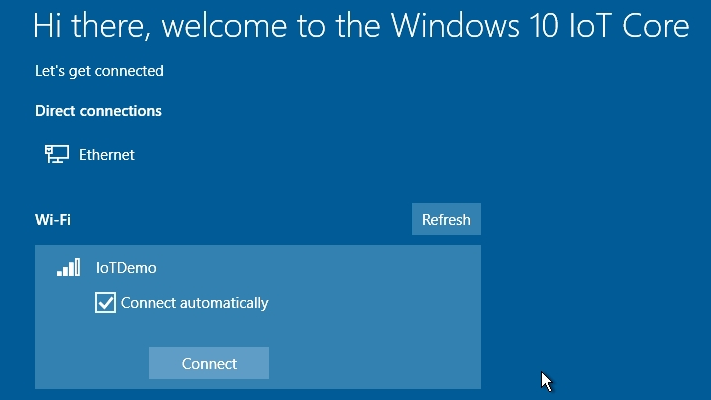
オプション 2: 既定のアプリ構成
前提条件: Windows 10 IoT Core デバイスには、マウス、キーボード、ディスプレイ、USB WiFi アダプターが接続されている必要があります。
WiFi を構成するもう 1 つの方法は、既定のアプリを使用することです。 これを使用すると、デバイスの起動後に WiFi 設定を構成または変更できます。
- ホームページ上の歯車の形をした設定アイコンをクリックします
- 左側のウィンドウで [ネットワークと Wi-Fi] を選択する
- 接続する WiFi ネットワークをクリックします。 パスワードを求められたら入力し、[接続] をクリックします
![]()
ヘッドレス オプション
オプション 1: Web ベースの構成
前提条件: デバイスはイーサネット経由でローカル ネットワークに接続され、USB WiFi アダプターが接続されている必要があります。
UI、ディスプレイ、入力デバイスがないデバイスでも、Windows デバイス ポータルを使用して構成できます。 Windows 10 IoT Core ダッシュボードで、お使いのデバイスの [Open in Device Portal]\(デバイス ポータルで開く\) アイコンをクリックします。
- ユーザー名に「Administrator」と入力し、パスワード (既定では p@ssw0rd) を入力します。
- 左側のペインで、[ネットワーク] をクリックします。
- [使用可能なネットワーク] で、接続するネットワークを選択し、接続資格情報を指定します。 [接続] をクリックして接続を開始します。
![]()
オプション 2: WiFi プロファイルを使用して接続する
前提条件: デバイスはイーサネット経由でローカル ネットワークに接続され、USB WiFi アダプターが接続されている必要があります。 WiFi 機能を備えた Windows PC も必要です。
Windows 10 IoT Core では、ワイヤレス プロファイルを使用した WiFi の設定がサポートされています。 詳細および例については、MSDN をご覧ください。
PC Windows を目的のワイヤレス ネットワークに接続し、こちらのコマンドを使用して WiFi プロファイル XML ファイルを作成します。
netsh wlan show profiles-> 追加したプロファイルの名前を見つけます。netsh wlan export profile name=<your profilename>. これにより、プロファイルが XML ファイルにエクスポートされます。
新しい[エクスプローラー] ウィンドウを開き、アドレス バーに「
\\<TARGET_DEVICE>\C$\」と入力して Enter キーを押します。 この特定のケースでは、<TARGET_DEVICE>は、Windows 10 IoT Core デバイスの名前または IP アドレスです。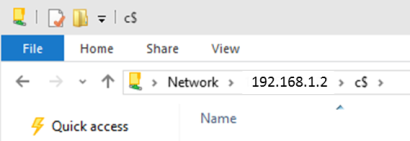
ユーザー名とパスワードの入力を求めるメッセージが表示されたら、次の資格情報を使用します。
User Name: <TARGET_DEVICE>\Administrator Password: p@ssw0rd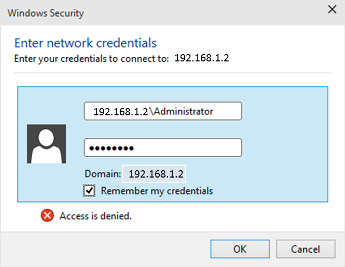
Note
Administrator アカウントの既定のパスワードを更新することを強くお勧めします。 こちらに記載されている説明に従ってください。
エクスポートした WiFi プロファイル XML ファイルを、Windows PC から Windows 10 IoT Core デバイスにコピーします
PowerShell を使用してデバイスに接続し、次のコマンドを実行して新しい WiFi プロファイルをデバイスに追加します
netsh wlan add profile filename=<copied XML path> netsh wlan show profilesnetsh を使用して Windows 10 IoT Core デバイスをワイヤレス ネットワークに接続します
netsh wlan connect name=<profile name>デバイスがワイヤレス ネットワークに接続され、インターネットに接続可能であることを確認します
netsh wlan show interfaces ipconfig /all ping /S <your WiFi adapter ip address> bing.com
WPA2-PSK パーソナル ネットワークへの接続
WPA2-PSK パーソナル WiFi ネットワークに接続する必要がある場合は、最初に上記の手順を実行しますが、XML ファイルに次の変更を加えます。 唯一の違いは、Windows PC から XML がエクスポートされるときにパスワードが暗号化される点です。
警告
これにより、接続のセキュリティが安全ではなくなります。
Windows PC からエクスポートされたプロファイル XML:
<sharedKey>
<keyType>passPhrase</keyType>
<protected>true</protected>
<keyMaterial><Your Encrypted password></keyMaterial>
</sharedKey>
Windows 10 IoT Core で動作させるには、次の変更が必要です。
<sharedKey>
<keyType>passPhrase</keyType>
<protected>false</protected>
<keyMaterial><Your Unencrypted password></keyMaterial>
</sharedKey>